Foto-Show: Excel - Zellen mit Sprechblasen versehen
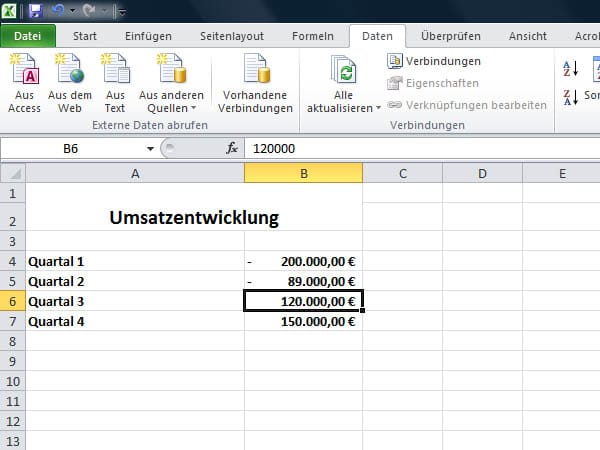
1 von 4
Quelle: T-Online-bilderMarkieren Sie die Zelle, der Sie einen Kommentar hinzufügen wollen. Wechseln Sie anschließend in der Symbolleiste auf das Register Daten.
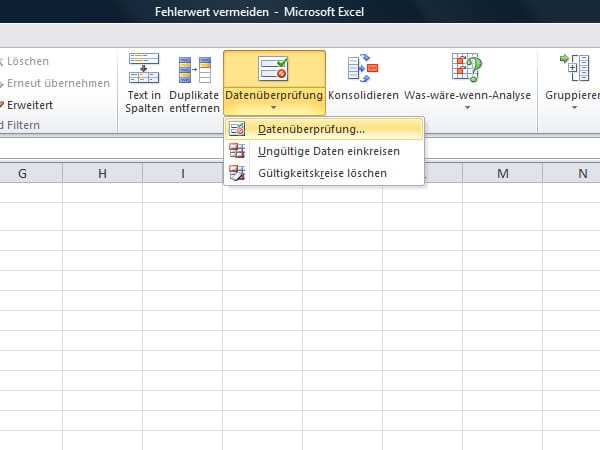
2 von 4
Quelle: T-Online-bilderIm Bereich Datentools klicken Sie auf Datenüberprüfung. Aus dem Auswahlmenü wählen Sie den Befehl Datenüberprüfung aus.
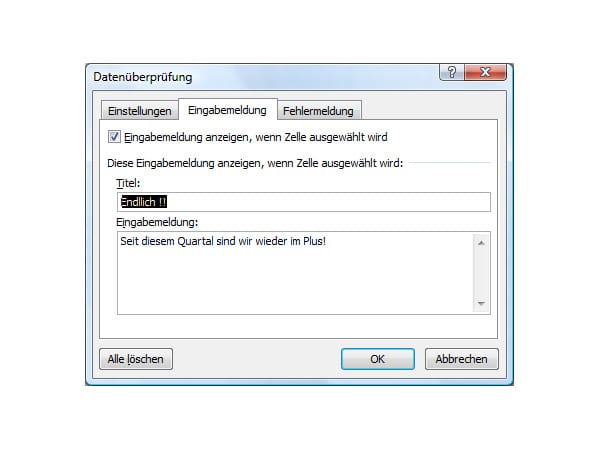
3 von 4
Quelle: T-Online-bilderWechseln Sie im Dialogfenster Datenüberprüfung auf das Register Eingabemeldung. Hier definieren Sie jetzt den Inhalt einer individuellen Sprechblase, die mit dem Feld verknüpft werden soll.
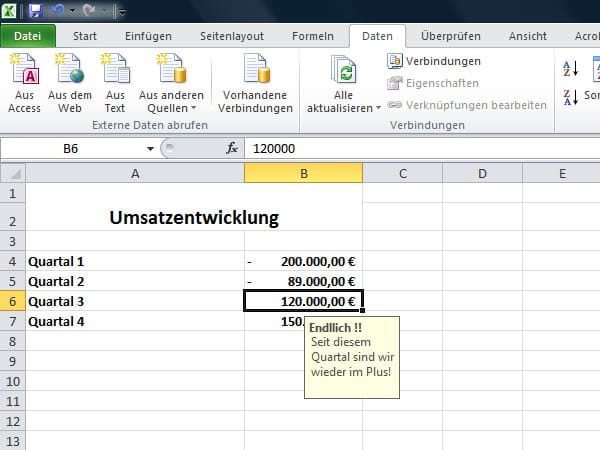
4 von 4
Quelle: T-Online-bilderKlickt der Nutzer das Feld später an, wird der festgelegte Text direkt angezeigt. So lassen sich auf einfache Weise Kommentare einfügen oder Eingabehinweise platzieren.












